A veces es necesario grabar una llamada telefónica para escucharla, ya sea por motivos laborales, comerciales o sentimentales; sin embargo, ni los teléfonos Android ni el iPhone tienen una forma integrada de hacerlo.
Por lo tanto, si está decidido a guardar su conversación telefónica como un archivo de audio, hay algunas opciones diferentes disponibles para hacerlo.
- La mejor grabadora de pantalla gratuita disponible ahora.
- Estas son las mejores alternativas gratuitas de Skype.
- Echa un vistazo a los mejores teléfonos inteligentes de 2019.
Las leyes sobre la grabación de llamadas varían de un país a otro, así que asegúrese de que no está infringiendo la ley antes de probar cualquiera de estos métodos de grabación de llamadas investigando un poco: no hace daño consultar con la otra parte antes. Empiezas a grabar, sin embargo.
Cómo grabar una llamada telefónica en Android o iPhone usando otro dispositivo
La forma más fácil de grabar una llamada telefónica sería usar otro teléfono o tableta, si es que tiene uno, es decir.
Los productos iOS tienen una aplicación llamada memo de voz, y Android tiene grabadora de voz, por lo que si atiende la llamada en el modo de altavoz y configura el segundo dispositivo para grabar, puede escuchar ambos lados de la conversación.
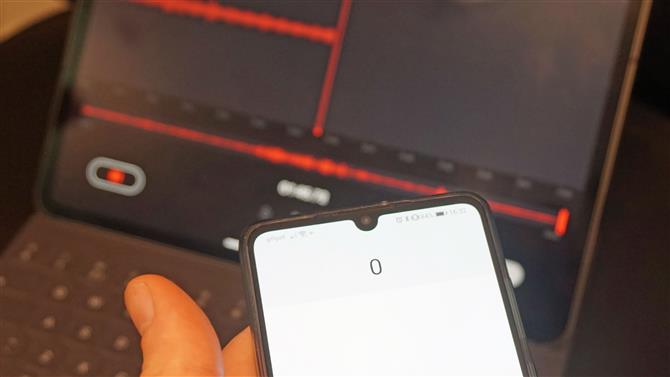
Crédito de la imagen: TechRadar
El principal problema con esto es que accidentalmente puede grabar otros sonidos, como personas que pasan o ruidos ambientales, y dependiendo del micrófono de su segundo dispositivo, la calidad de audio puede dificultar un poco la recepción del sonido de la llamada.
Cómo grabar una llamada telefónica en Android o iPhone usando Google Voice
La aplicación principal de la mayoría de las personas para la grabación de llamadas es Google Voice, que es una aplicación de Google (como su nombre indica) que facilita las llamadas de Wi-Fi. Puede configurar la aplicación para que grabe las llamadas entrantes, aunque esto no funcionará para las llamadas salientes.
Cuando esté en la aplicación, busque el menú de configuración, luego seleccione ‘llamadas’ y luego alterne ‘configuración de llamada entrante’. Cuando se activa, cuando presiona el número 4 en el teclado numérico durante una llamada, la aplicación comenzará a grabar la llamada. Ambas partes escucharán una voz que le notifica que esto está sucediendo, por lo que ambas partes saben que la conversación se está grabando.

Crédito de la imagen: TechRadar
Actualmente, Google Voice no está disponible en todos los países, por lo que esta técnica de grabación de una llamada no funcionará dependiendo de dónde viva. Lo mejor es que la aplicación funcione bien antes de la llamada que desea grabar.
Cómo grabar una llamada telefónica en Android o iPhone usando una aplicación de grabación de llamadas
Si no puede usar Google Voice, o no quiere hacerlo, hay algunas otras aplicaciones de grabación de llamadas que puede usar, pero tienen inconvenientes. Algunas de las aplicaciones cuestan, otras requieren que pague según la cantidad de llamadas que graba y las gratuitas tienen una dudosa seguridad.
Aquí hay algunos que debe revisar si está buscando una aplicación para grabar sus llamadas:
- Call Recorder: una aplicación de Android que puede grabar llamadas y ayudarlo a administrar las grabaciones, ya sea haciendo copias de seguridad en la nube o clasificándolas. También tiene funciones de identificación de llamadas para ayudarlo a identificar números desconocidos.
- Call Recorder Lite: una aplicación de iOS que te permite grabar tanto las llamadas entrantes como las salientes. Deberá pagar para escuchar las llamadas más largas, pero puede grabar durante el tiempo que desee.
Hay muchas aplicaciones similares en la Play Store y en la App Store, pero si quieres una gratuita, lo mejor es consultar las calificaciones y las reseñas de la tienda para asegurarte de que funciona bien.
- Estas son las mejores aplicaciones que puedes descargar en Android e iOS
